Replicar una página se vuelve pertinente cuando es necesario salvaguardar tanto el contenido como su diseño y configuración asociados, abarcando elementos como etiquetas, categorías, autores y otros metadatos.

WordPress facilita la duplicación de páginas para diversos fines, como generar contenido similar en masa, actualizar material antiguo, perfeccionar el diseño y más. En muchos casos, este proceso va más allá de simplemente copiar y pegar texto de una página a otra. Independientemente del motivo, duplicar una página en WordPress es una tarea sencilla, que se puede lograr tanto con como sin un complemento.
Para esta tarea, Elementor demuestra ser un valioso aliado. Esta herramienta ayuda en la creación de sitios web a través de un creador visual, lo que permite a los usuarios personalizar cada aspecto de un sitio web mediante un sencillo sistema de widgets de arrastrar y soltar.
Este artículo le guiará sobre cómo duplicar una página dentro de Elementor.
Create Amazing Websites
Con el mejor generador de páginas gratuito Elementor
Empezar ahoraPor qué es posible que necesite duplicar una página
"Cuando replicas una página, básicamente creas un duplicado del diseño, el formato y los detalles de SEO de la página. Posteriormente, reemplaza el contenido duplicado con texto nuevo después de completar el proceso de duplicación. A continuación se detallan las posibles razones para duplicar una página en WordPress:
- Garantizar un diseño coherente para las nuevas páginas.
- Mantener la uniformidad en diseños, colores y fuentes.
- Crear una copia de seguridad de una publicación o página específica de Elementor para referencia futura.
- Copia de metadatos, información SEO, archivos multimedia y más.
- Usar una plantilla para otras páginas o sitios web creados con Elementor."
Cómo duplicar una página en Elementor
Navegue a la página deseada para duplicarla y comience a editar usando Elementor. Busque una pequeña flecha ubicada al lado del botón ACTUALIZAR. Haga clic en la flecha para revelar dos opciones. Elija la opción "Guardar como plantilla".
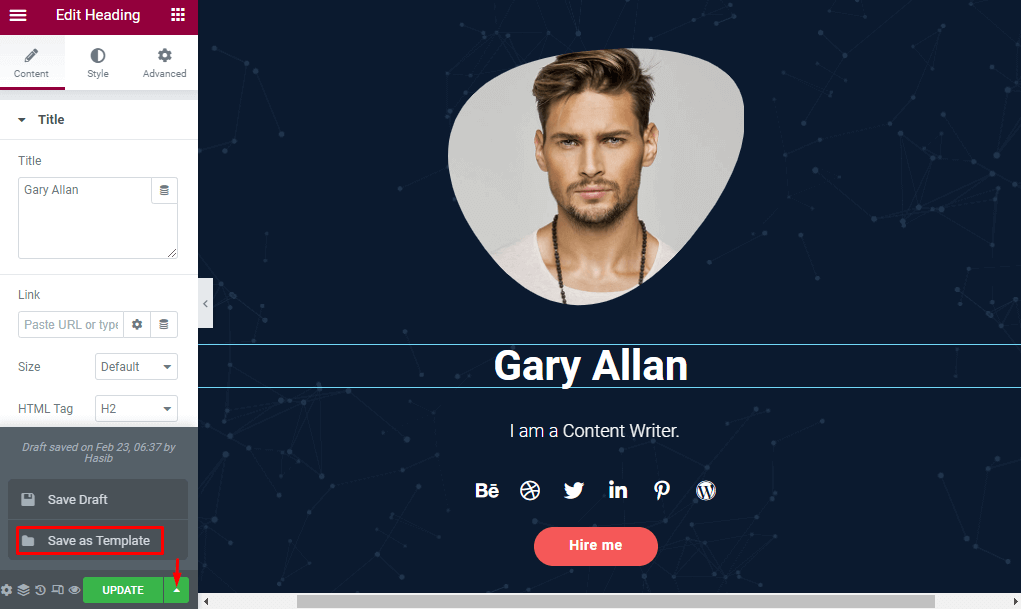
Proporcione un nuevo nombre para la plantilla de página; por ejemplo, utilicé 'La nueva página' para almacenarla en la biblioteca de páginas. Haga clic en el botón GUARDAR para crear un duplicado de esta página en Mis plantillas.
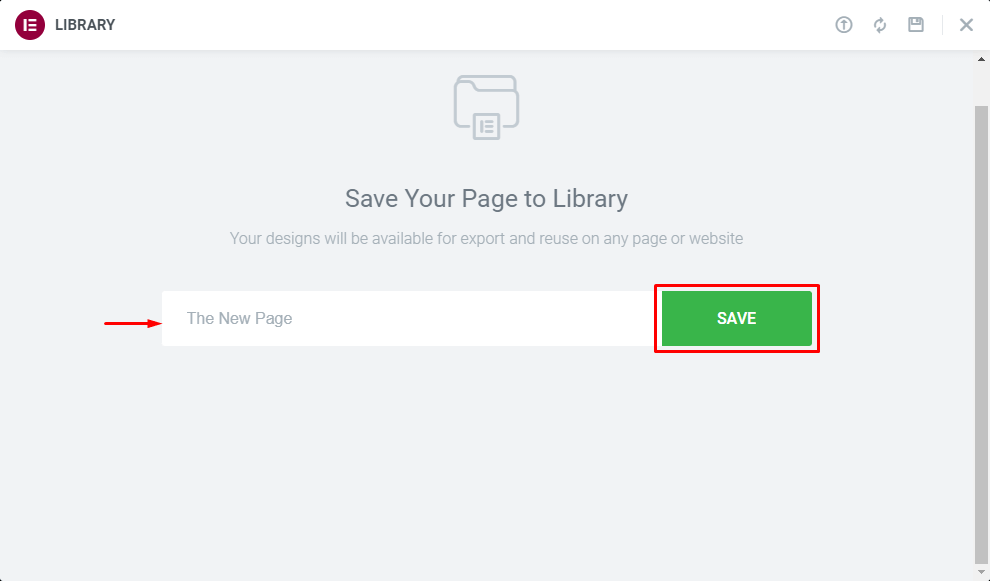
Navegue hasta el panel de administración de su sitio de WordPress, vaya a Páginas y seleccione Agregar nuevo. Proporcione un título apropiado para la nueva página e inicie el proceso de edición usando Elementor.
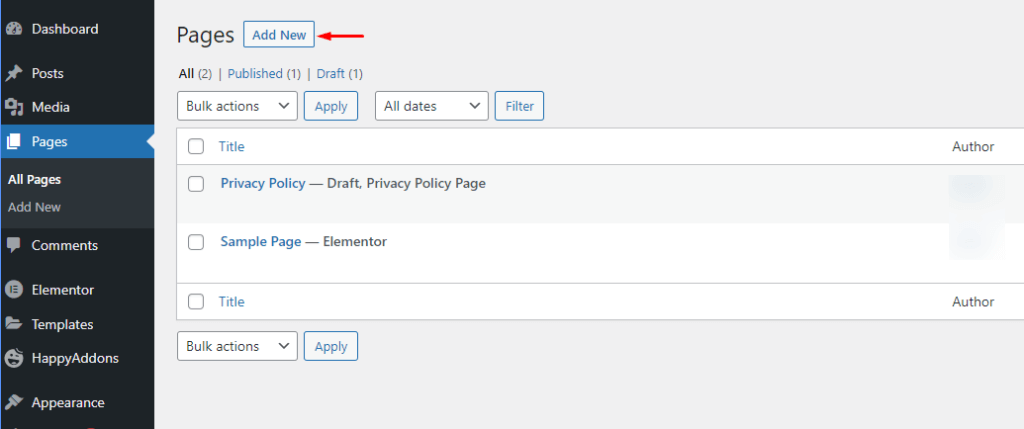
Desplácese ligeramente hacia abajo para ver la sección de arrastrar y soltar del editor de páginas. Opta por el ícono de Carpeta y dale clic.
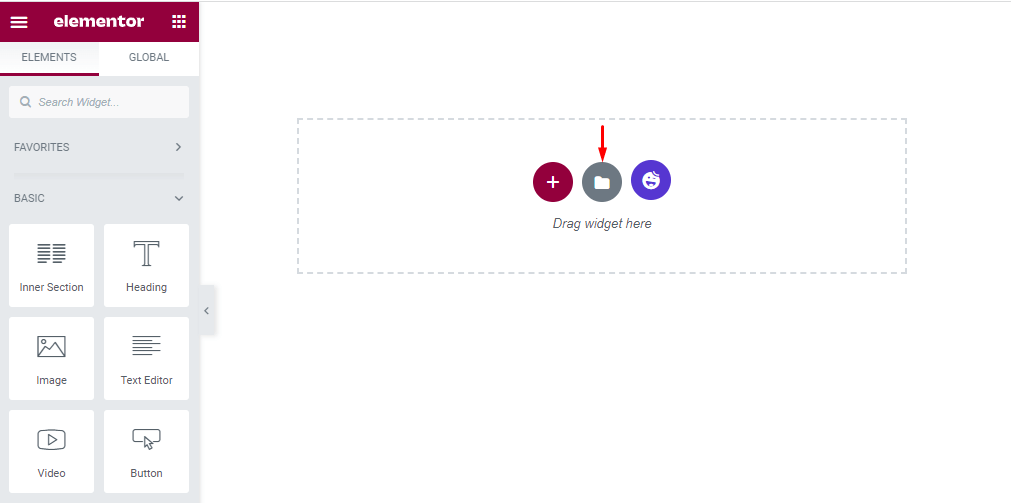
El ícono de Carpeta lo guiará a la biblioteca de Elementor, que incluye Bloques, Páginas y el menú Mis plantillas. Elija Mis plantillas, donde encontrará sus plantillas guardadas. Haga clic en el botón Insertar junto a la página deseada para duplicar.
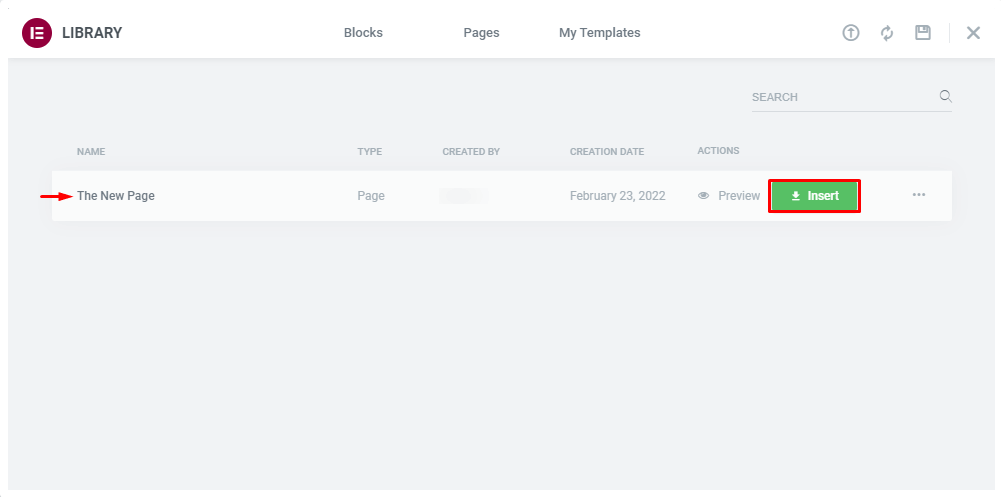
Al completar estos pasos, se generará una nueva página.
Tiene la opción de importar una plantilla de página replicada a otro sitio web utilizando el creador de sitios web Elementor.
Navegue a Plantillas -> Plantillas guardadas y seleccione Exportar plantilla (1). Esta acción guardará la plantilla como un archivo JSON. Vaya al sitio web deseado donde desea duplicar esta página y vaya a Plantillas -> Plantillas guardadas en la barra lateral de administración. Haga clic en el botón Importar plantillas (2) y cargue la plantilla desde su computadora.
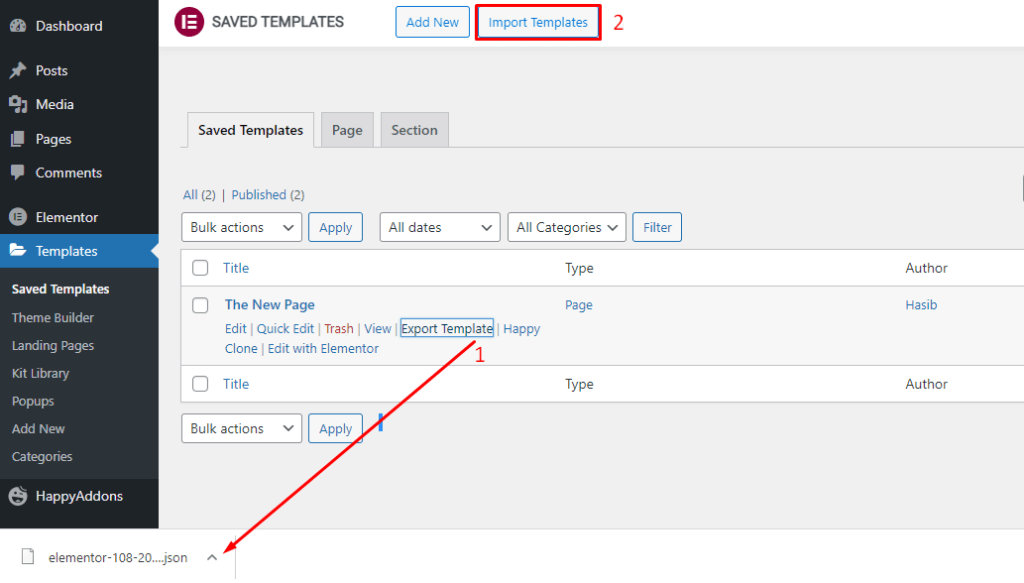
De esta manera, puedes duplicar una página específica en varios dominios. Sin embargo, es esencial asegurarse de que todos los sitios web relevantes estén equipados con el complemento Elementor. Estas funciones no son accesibles para sitios web que no tienen Elementor instalado en su sistema.
Además de guardar la página original como plantilla, un método alternativo implica crear un duplicado utilizando un enfoque diferente. Navegue hasta el editor de páginas de Elementor y desplácese hacia abajo hasta la sección de arrastrar y soltar. Haga clic derecho dentro del cuadro y aparecerá instantáneamente un menú con varias opciones. Seleccione "Copiar todo el contenido".
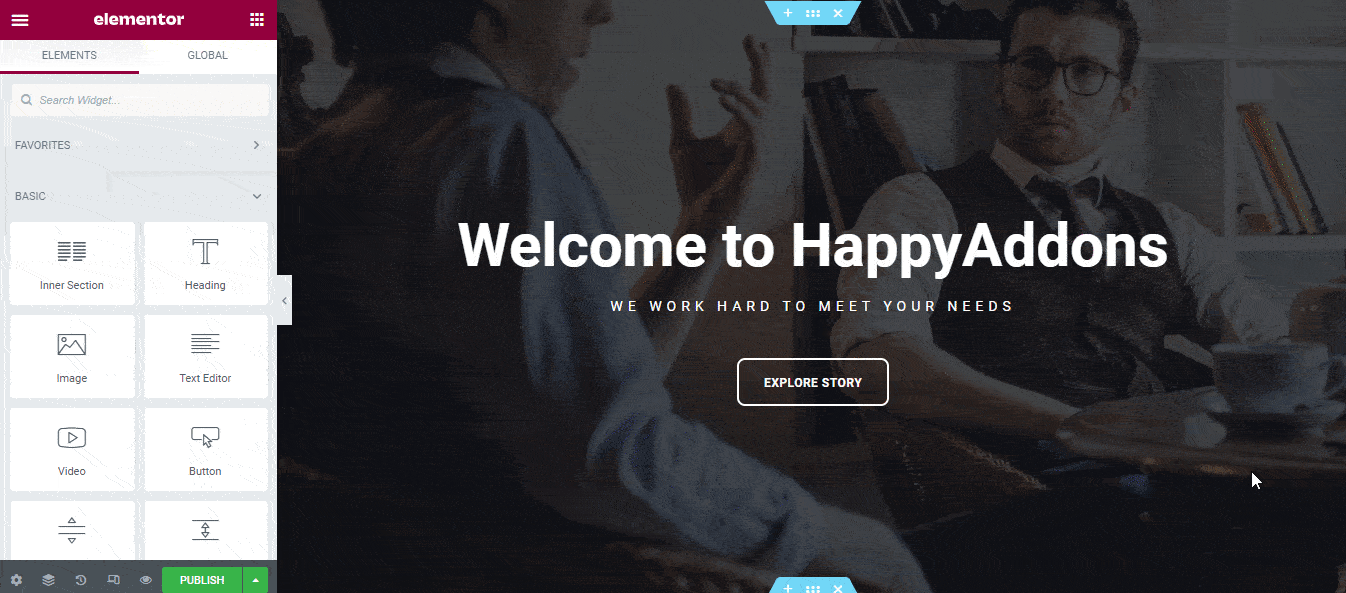
A continuación, vaya a la opción de página "Agregar nuevo" para pegar el contenido copiado anteriormente. Personalice la nueva página usando Elementor, ubique el cuadro de arrastrar y soltar como en el paso anterior y haga clic derecho dentro del espacio en blanco. Aparecerá un menú y deberás elegir la opción "Pegar" para insertar todo el contenido copiado en el paso anterior. Tu nueva página ya está lista.
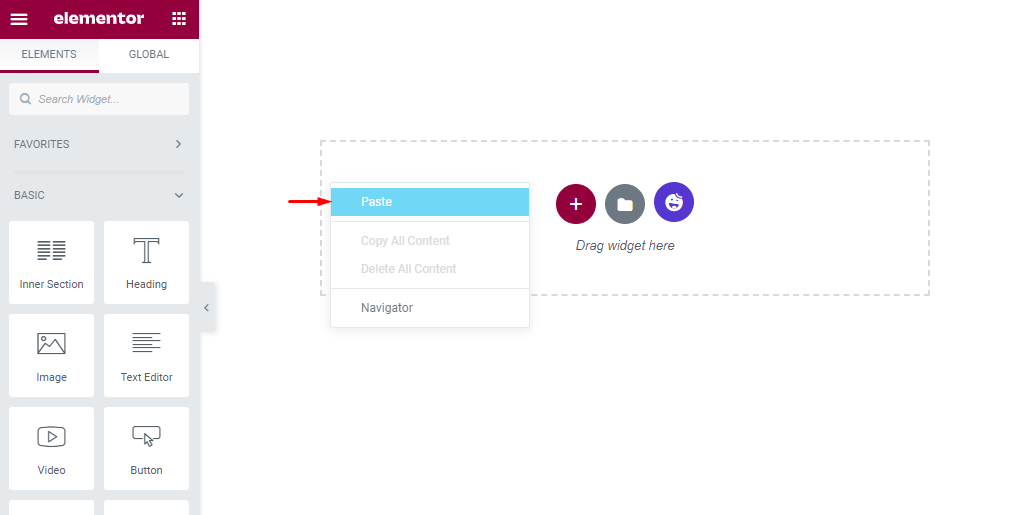
Al pegar el contenido, la apariencia actual de nuestro sitio es la siguiente.
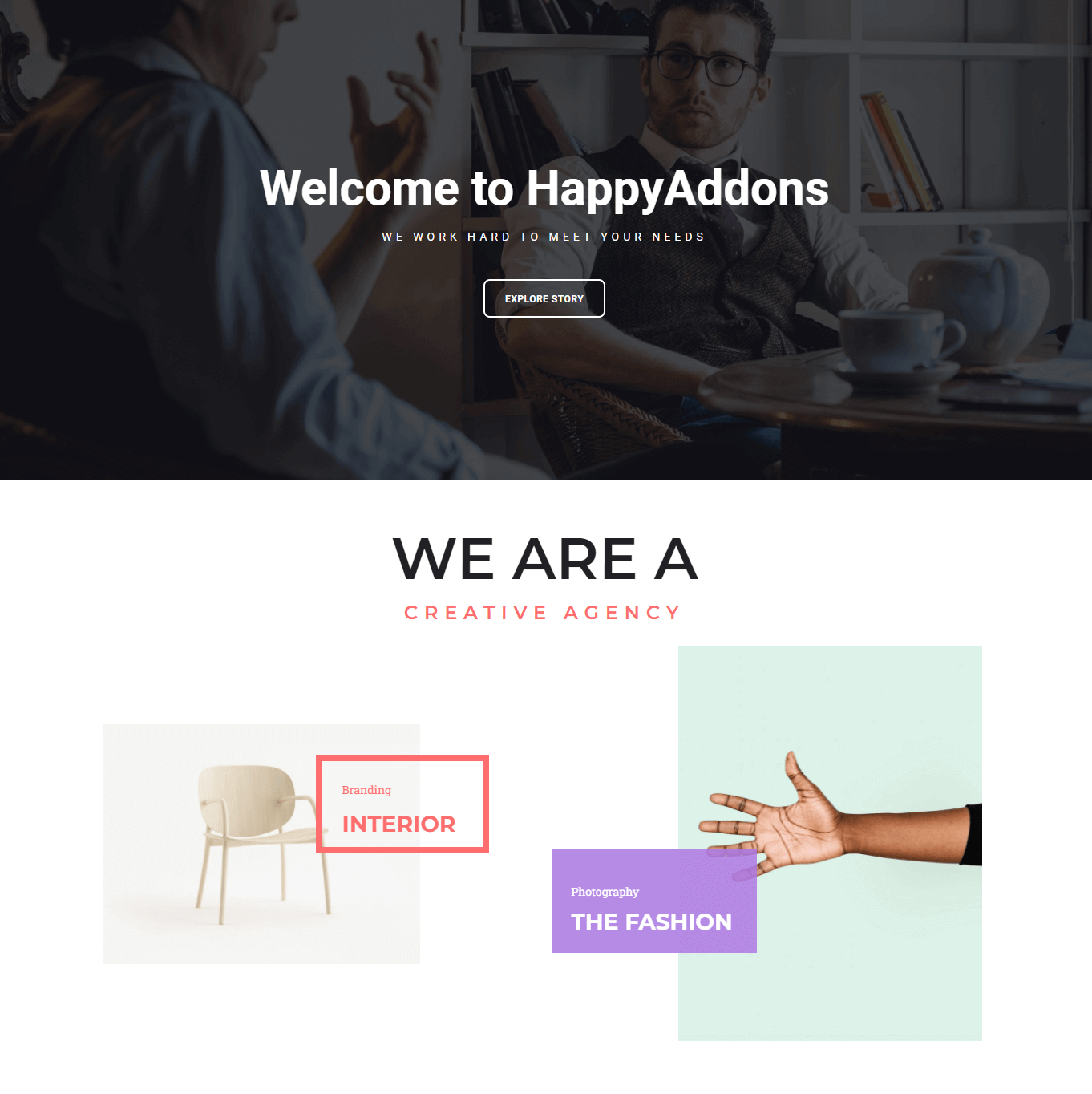
¿Quieres aprender más sobre Elementor? Descubra por qué Elementor es el mejor creador de páginas para WordPress .
Terminando
Si tiene la intención de establecer un nuevo sitio web manteniendo contenido y diseño idénticos, tiene la opción de conservarlo como plantilla y replicarlo en varios sitios web. Este enfoque elimina la necesidad de modificaciones y ediciones frecuentes en su sitio web, lo que permite un uso consistente del contenido y el diseño en varios sitios.
Además, es posible guardar su página de Elementor como plantilla y duplicarla para usarla en otros sitios web. Si bien este método puede llevar algo de tiempo y ser laborioso, puede ser una opción viable, especialmente cuando se trata de una cantidad sustancial de contenido que debe insertarse en el nuevo sitio web.
Preguntas frecuentes sobre cómo duplicar una página en Elementor
Después de aprender a utilizar plantillas para la duplicación de páginas en Elementor, es posible que tenga algunas preguntas pendientes. Hemos recopilado las preguntas más frecuentes sobre este tema. Continúe leyendo las siguientes secciones; Esperamos atender todas sus consultas aquí mismo.
P. ¿Es posible exportar una plantilla desde mi sitio de prueba e importarla a un sitio en vivo?
Respuesta: Sí, puede descargar la plantilla guardada e importarla a otro sitio en vivo o de prueba según sea necesario.
P. ¿Puedo desinstalar de forma segura el complemento que usé una vez que terminé de duplicar una página en Elementor?
Respuesta: No, no es aconsejable. Eliminar el complemento puede provocar la pérdida de contenido. Mantenga los complementos instalados para garantizar que todas las páginas se carguen correctamente.
P. ¿Mi página duplicada reflejará los cambios si actualizo la página original después de duplicarla?
Respuesta: No, una vez que se duplica una página, se corta su conexión con la página original. Sólo capturará los cambios realizados antes del proceso de duplicación.





